
हा लेख तपशीलवार विंडोजमध्ये csrss.exe प्रक्रिया काय आहे, ज्यासाठी आवश्यक आहे, ही प्रक्रिया हटविणे शक्य आहे आणि यामुळे संगणकावर किंवा लॅपटॉप प्रोसेसरवर लोड होऊ शकते.
अंमलबजावणी क्लायंट-सर्व्हर CSRSSS.EXE ची प्रक्रिया काय आहे
सर्वप्रथम, csrssssssexe प्रक्रिया विंडोजचा एक भाग आहे आणि सामान्यत: कार्य व्यवस्थापकात अशा प्रकारची प्रक्रिया.
विंडोज 7, 8 आणि विंडोज 10 मधील ही प्रक्रिया कन्सोलसाठी जबाबदार आहे (कमांड लाइन मोडमध्ये अंमलात आणली जाते), शटडाउन प्रक्रिया, दुसर्या महत्त्वपूर्ण प्रक्रियेची प्रक्षेपण - confors.exe आणि प्रणालीच्या इतर गंभीर कार्ये.
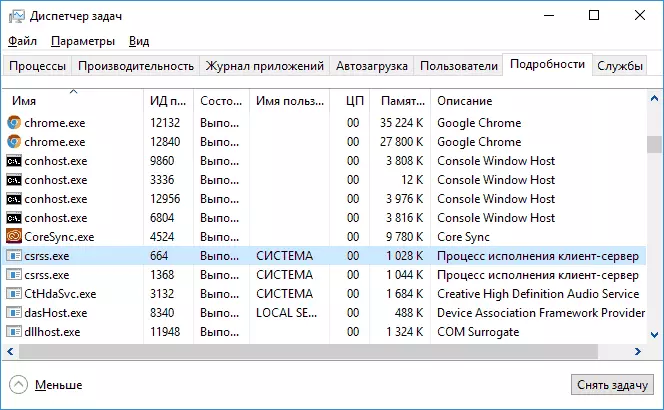
CSRSS.Exe हटवा किंवा अक्षम करू शकत नाही, परिणाम ओएस त्रुटी असेल: जेव्हा सिस्टम सुरू होईल तेव्हा प्रक्रिया स्वयंचलितपणे सुरू होते आणि जर आपण या प्रक्रियेस अक्षम करण्यास व्यवस्थापित केले असेल तर आपल्याला त्रुटी कोड 0xC000021a सह मृत्यूची निळे स्क्रीन मिळेल.
CSRSS.Exe प्रोसेसर लोड केल्यास काय करावे
जर अंमलबजावणी प्रक्रिया क्लायंट-सर्व्हर प्रोसेसर लोड असेल तर, कार्य व्यवस्थापक पहा, या प्रक्रियेवर उजवे-क्लिक करा आणि उघडा फाइल स्थान मेन्यू आयटम निवडा.
डीफॉल्टनुसार, फाइल सी: \ windows \ system32 मध्ये स्थित आहे आणि जर असेल तर, बहुतेकदा हे व्हायरस नाही. आपण फाइलचे गुणधर्म उघडून आणि "अधिक तपशील" टॅब पाहून हे सत्यापित करू शकता - "उत्पादन नाव" मध्ये आपण मायक्रोसॉफ्ट विंडोज ऑपरेटिंग सिस्टम आणि डिजिटल स्वाक्षरी टॅबवर, फाइलवर स्वाक्षरी केलेली माहिती आहे. मायक्रोसॉफ्ट विंडोज प्रकाशक.
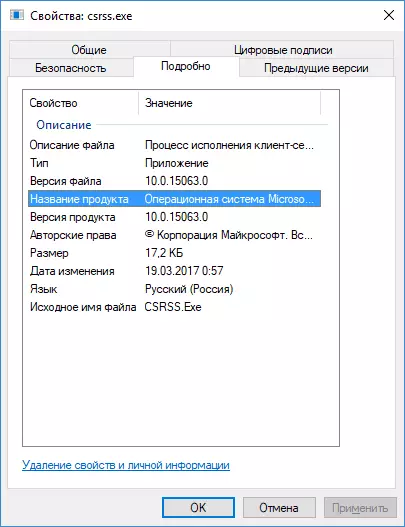
इतर ठिकाणी csrss.exe ठेवताना, ते खरोखर व्हायरस असू शकते आणि येथे खालील सूचना मदत करू शकतात: गर्दीच्या वापराद्वारे व्हायरससाठी विंडोज प्रक्रिया कशी तपासावी.
हे मूळ CSRSSS.EXE फाइल असल्यास, त्यानंतर प्रोसेसरवरील उच्च लोड ते कार्यान्वित करण्याच्या अनुचित ऑपरेशनमुळे होऊ शकते ज्यासाठी ते प्रतिसाद देतात. बर्याचदा - पोषण किंवा हायबरनेशनसह काहीतरी काहीतरी.
या प्रकरणात, आपण हायबरनेशन फाइलसह काही क्रिया केल्या असल्यास (उदाहरणार्थ, संकुचित आकार स्थापित केला गेला असेल), हायबरनेशन फाइलचे पूर्ण आकार सक्षम करण्याचा प्रयत्न करा (अधिक तपशील: मागील ओएससाठी विंडोज 10 हायबरनेशन योग्य असेल). खिडक्या पुन्हा स्थापित केल्यानंतर किंवा "मोठ्या अद्ययावत" पुनर्संचयित केल्यानंतर समस्या आली असल्यास, आपल्याकडे सर्व मूळ लॅपटॉप ड्राइव्हर्स (आपल्या मॉडेल, विशेषतः एसीपीआय ड्रायव्हर्स आणि चिपसेट) किंवा संगणकासाठी (निर्मात्याच्या वेबसाइटवरून) सर्व मूळ लॅपटॉप ड्राइव्हर्स आहेत याची खात्री करा.
परंतु या ड्रायव्हर्समध्ये हे आवश्यक नाही. नक्की काय शोधण्याचा प्रयत्न करण्यासाठी, खालील क्रिया वापरून पहा: प्रक्रिया एक्सप्लोरर प्रोग्राम डाउनलोड करा https://technet.microsoft.com/ru-ru/sysinters/processss.aspx प्रारंभ करा आणि सूचीमधील CSRSS.Exe Instance वर क्लिक करा आणि क्लिक करा ऑपरेशन प्रक्रिया, प्रोसेसरवर लोड झाल्यामुळे.
थ्रेड टॅब उघडा आणि सीपीयू कॉलम वर क्रमवारी लावा. प्रोसेसर मूल्यावर वरील लोडवर लक्ष द्या. उच्च संभाव्यतेसह, प्रारंभ पत्त्याच्या स्तंभात, हे मूल्य मला प्रोसेसरवर लोड नाही हे वगळता काही डीएलएल (अंदाजे स्क्रीनशॉटमध्ये) सूचित करेल).
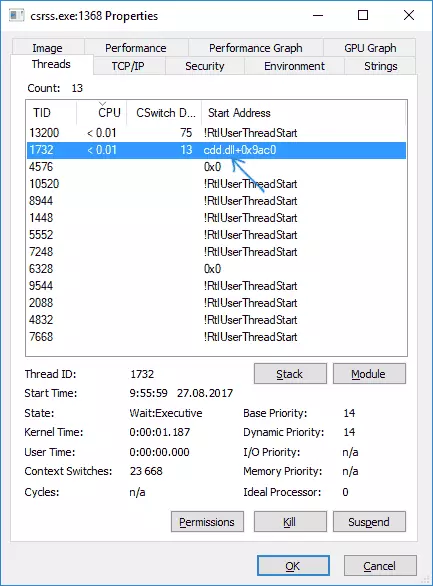
शोधा (शोध इंजिन वापरुन), हे डीएलएल आणि ते काय आहे याचा एक भाग, शक्य असल्यास डेटा घटक पुनर्स्थापित करण्याचा प्रयत्न करा.
CSRSS.EXE मधील समस्यांसह मदत करणार्या अतिरिक्त पद्धती:
- एक नवीन विंडोज वापरकर्ता तयार करण्याचा प्रयत्न करा, वर्तमान वापरकर्त्याच्या अंतर्गत बाहेर जाण्याचा प्रयत्न करा (बाहेर पडण्याची खात्री करा आणि नवीन वापरकर्त्यासह समस्या जतन करा किंवा नवीन वापरकर्त्यासह समस्या जतन केली आहे की नाही हे तपासा (कधीकधी प्रोसेसरवरील लोड खराब झालेल्या वापरकर्त्याद्वारे होऊ शकते प्रोफाइल, आपण सिस्टम पुनर्प्राप्ती पॉईंट्स वापरू शकता).
- दुर्भावनायुक्त प्रोग्रामसाठी संगणकाची तपासणी करा, उदाहरणार्थ, अॅडब्लिकनॅनरचा वापर करून (आपल्याकडे आधीपासूनच अँटीव्हायरस असल्यास).
